工具/原料
联想U410
方法/步骤
1. 先上拆机图






2. 机器随机的系统是linpus lite

3. 直接关机进BIOS,可以直观的看见是一个500G的HDD+24G SSD
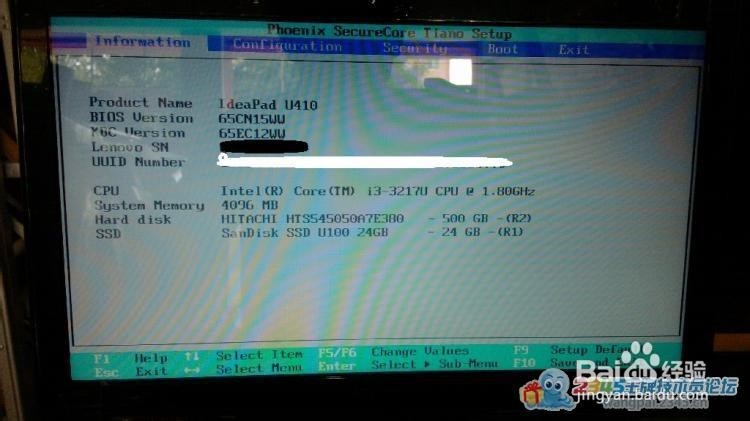
4. 这款机器的硬盘模式默认是RAID。这里不用更改,因为我是要做加速的。
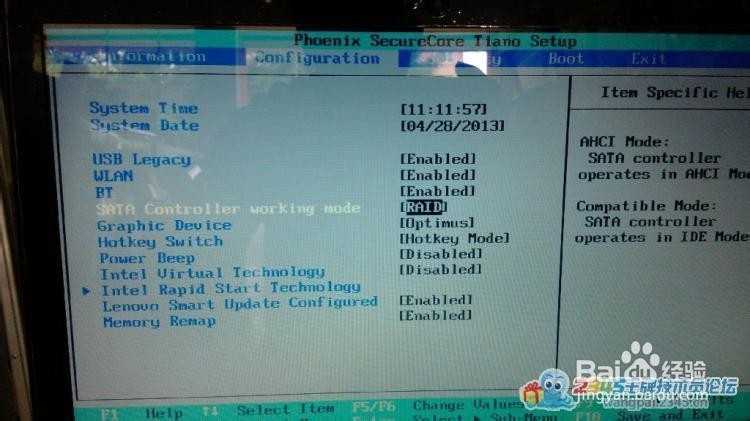
5.
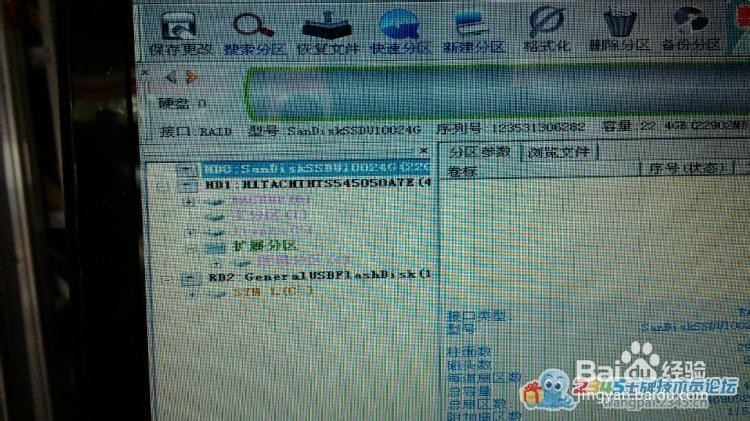
6. 直接处理硬盘。分区大小根据大家的喜好。但记得要4K对齐。
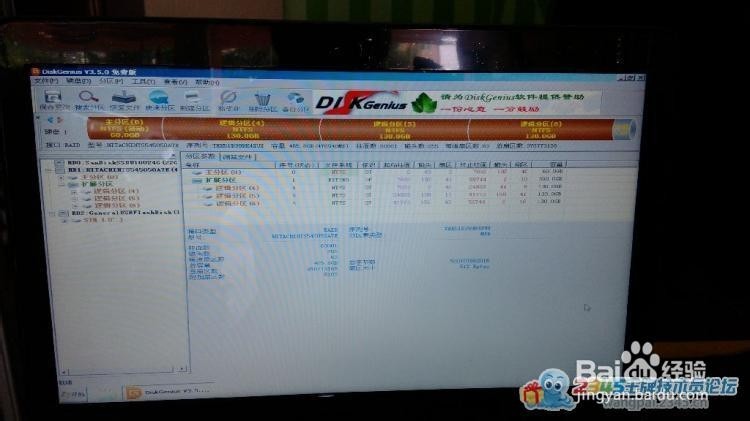
7.

8. 再用我们的分区神器看下情况哈
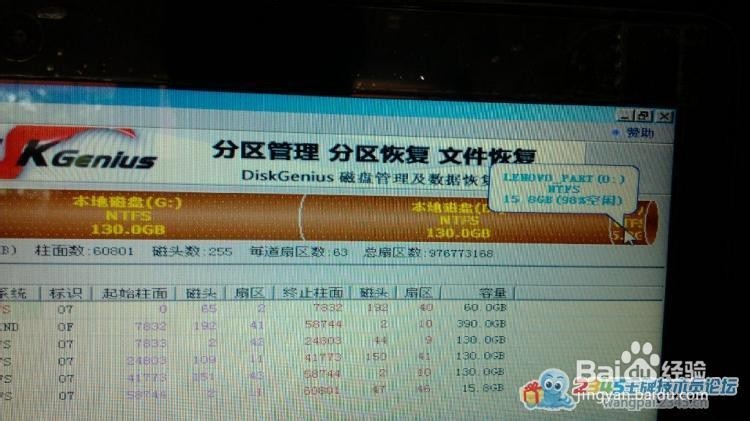
9. 一键恢复已装好了,我直接用的是封装的系统,所以在PE下直接GHOST 进C盘

10. 完成后重启,开始部署

11. 很快进入系统,安装驱动。我用的是官方提供的全自动安装包。

12.
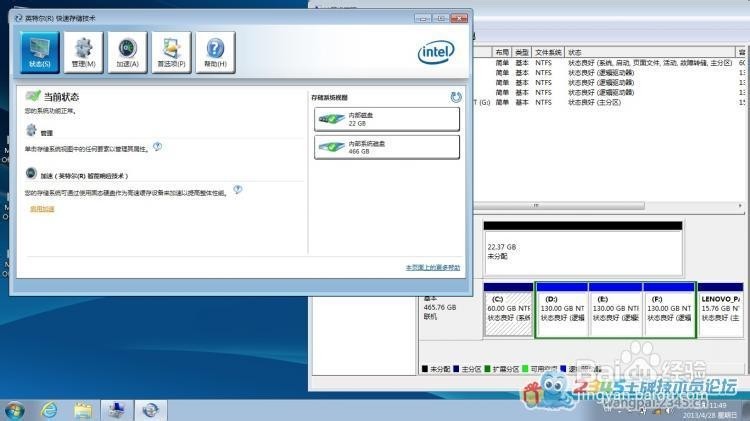

13. 设置完成后,SSD就少了18.6G变成了3.77G。
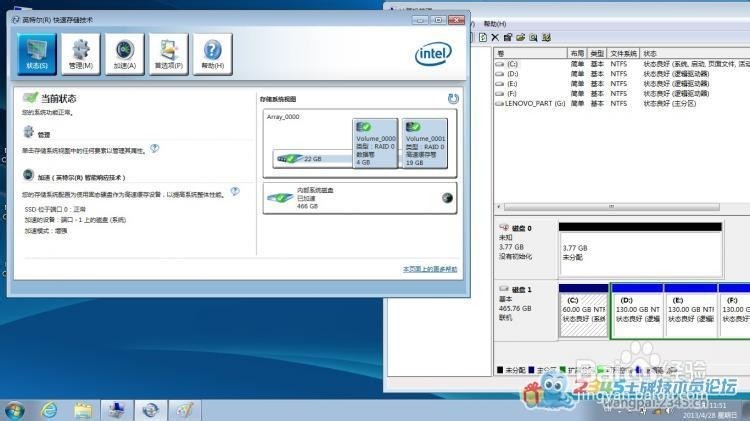
14. 接着处理,休眠分区。用DISKPART 命令,方便快捷 ,命令我就不打了,图上有。

15. 处理好了,再重启一次,安装常用软件,当然少不了2345合集
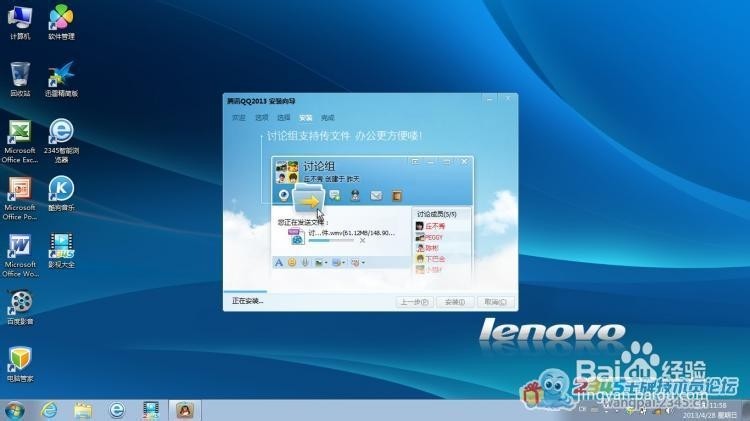
16.

17. 关机,按一键恢复功能键进入系统恢复,开始备份系统。到此完工。

注意事项
中间有提到一键恢复,如果你目前还不能处理,可以不分这个分区,直接分到逻辑区。
如果本身是有带WIN7 ,且机器使用的加速模式(混合模式)的,先要取消加速或双硬盘同时清零才能使得在RAID模式下看得到硬盘和处理硬盘。
如果是WIN8系统,要转换GPT 为 MBR 模式才能完美安装WIN7。
中间的不确定因素较多,请朋友们变通处理。。。。




















 465
465

 被折叠的 条评论
为什么被折叠?
被折叠的 条评论
为什么被折叠?








